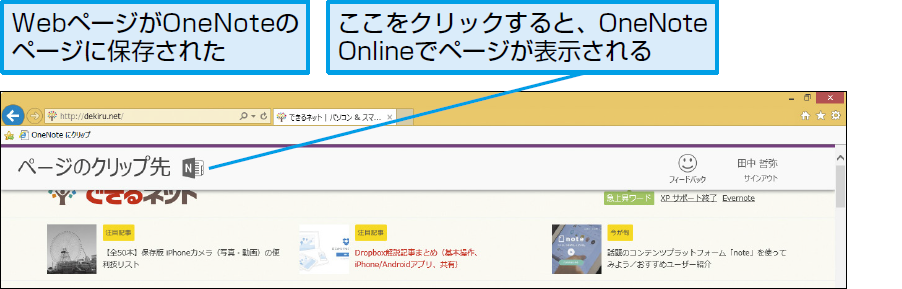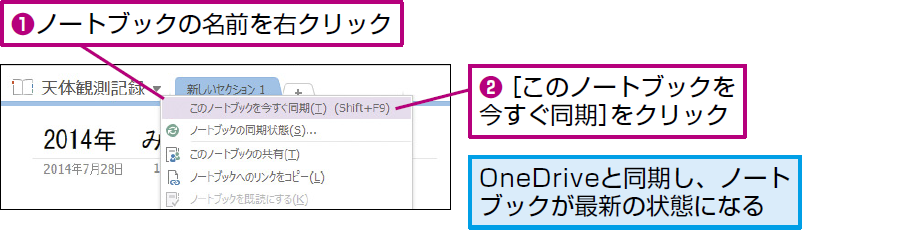クリップ
Webページの内容を保存するには
Clipperの登録
1ClipperのWebページを表示する
2お気に入りバーを表示する
3Clipperを登録する
Webページのクリップ
4Webページのクリップを開始する
5Webページのクリップを完了する
HINTノートブックを最新の状態に同期するには
Pointあとで参照しそうなWebページはしっかり保存しておこう
Webページの内容をOneNoteにメモとして記録しておけば、いつでもその内容を参照できて便利なほか、Webページが書き換えられて必要な情報が見られなくなるといった失敗もありません。気になった情報は、すぐにOneNoteに保存するようにしましょう。
表示している画面を画像として取り込む方法も確認しておこう!>>>【OneNote】画面をメモとして保存するには
OneNoteの操作方法と活用術が満載!ほかの解説記事もチェックしよう>>>【まとめ】OneNote 2013 使い方解説記事一覧

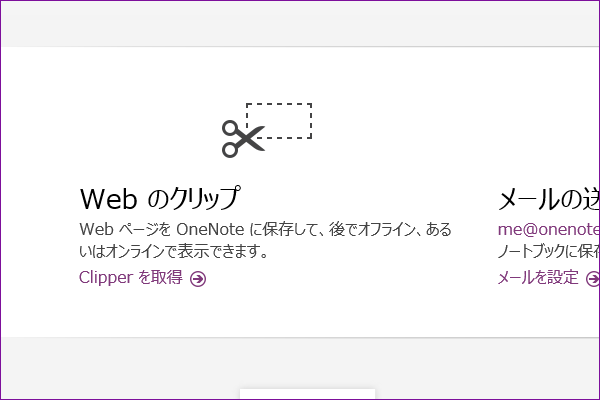
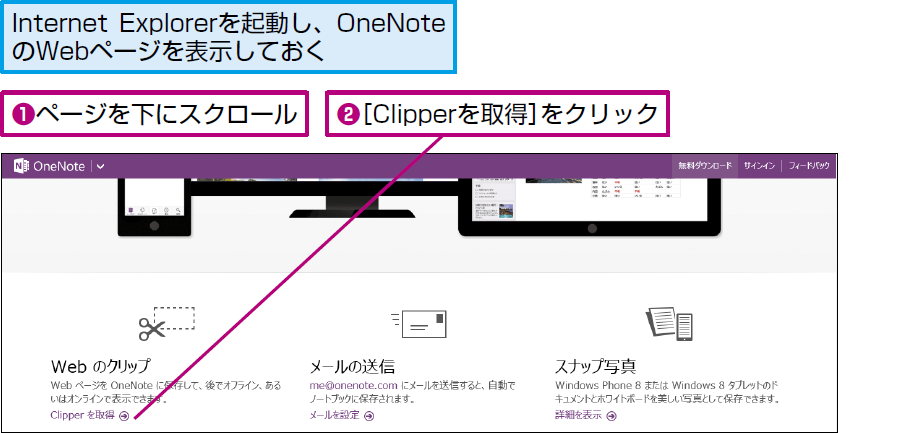
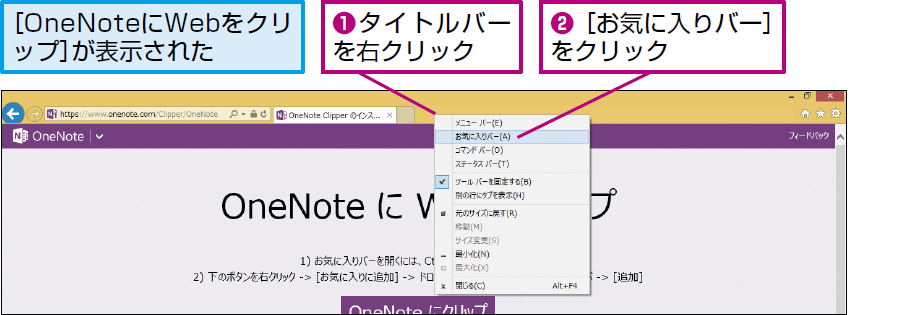
![操作:[OneNoteにクリップ]をお気に入りバーにドラッグする](https://dekiru.net/upload_docs/img/316/316031903.png)
![操作:[はい]をクリックする。](https://dekiru.net/upload_docs/img/316/316031904.png)
![操作:[OneNoteにクリップ]をクリックする。](https://dekiru.net/upload_docs/img/316/316031905.png)
![操作:[サインイン]をクリックする。](https://dekiru.net/upload_docs/img/316/316031906.png)
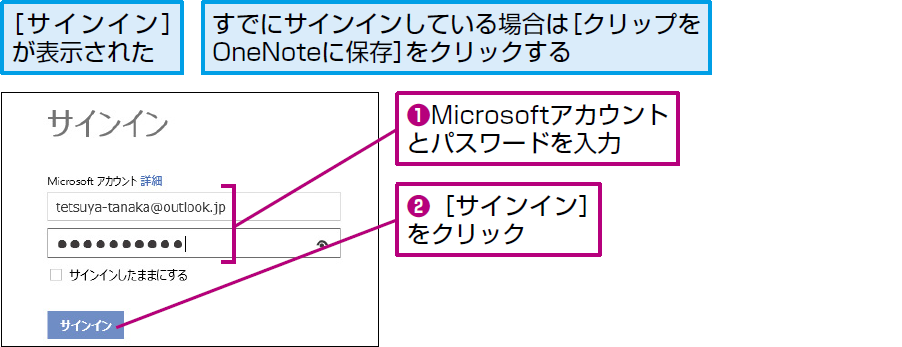
![操作:[クリップをOneNoteに保存]をクリックする。](https://dekiru.net/upload_docs/img/316/316031908.png)